Cara Menjual Suku Cadang Mobil Online Dengan WordPress (Langkah demi Langkah)
Diterbitkan: 2023-07-06Apakah Anda mencari cara untuk menjual suku cadang mobil secara online di situs web WordPress Anda?
Jika Anda memiliki bisnis otomotif, situs web adalah cara yang bagus untuk menjangkau pelanggan baru. Ini juga dapat meningkatkan pengalaman pelanggan dengan memungkinkan pemilik mobil melihat seluruh katalog Anda dan memesan suku cadang mobil secara online.
Pada artikel ini, kami akan menunjukkan cara menjual suku cadang mobil online dengan WordPress.
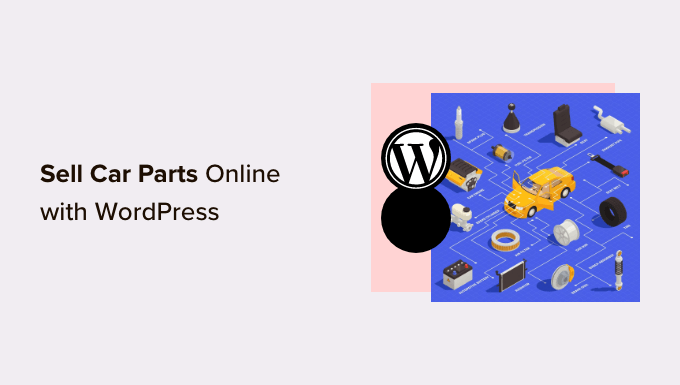
Mana Pembuat Situs Web Terbaik untuk Menjual Suku Cadang Mobil Secara Online?
Ada banyak pembuat situs web yang dapat Anda gunakan untuk menjual suku cadang mobil secara online, tetapi kami merekomendasikan penggunaan WordPress.
Menurut statistik penelitian blog kami, WordPress adalah platform situs web paling populer di dunia. Ini memberdayakan hampir 43% dari semua situs web, termasuk banyak situs web eCommerce teratas.
WordPress juga open-source dan gratis, jadi Anda akan memiliki margin keuntungan yang lebih besar. Untuk informasi lebih lanjut tentang topik ini, lihat artikel kami tentang mengapa WordPress gratis.
Namun, ketahuilah bahwa ada dua jenis perangkat lunak WordPress. Pertama, ada WordPress.com yang merupakan platform hosting blog. Lalu, ada WordPress.org yang juga dikenal sebagai self-hosted WordPress.
Untuk perbandingan mendetail, silakan lihat panduan kami tentang perbedaan antara WordPress.com dan WordPress.org.
Untuk situs eCommerce, kami merekomendasikan penggunaan WordPress.org karena memberi Anda kepemilikan penuh atas situs web dan toko online Anda. Anda juga dapat menginstal plugin pihak ketiga, termasuk plugin eCommerce WooCommerce yang populer.
Menurut laporan pangsa pasar WordPress kami, WooCommerce digunakan oleh 8,8% dari semua situs web, yang menjadikannya lebih populer daripada Shopify untuk toko online dan situs eCommerce.
Untuk mempelajari lebih lanjut tentang mengapa kami merekomendasikan WordPress kepada semua pembaca kami, silakan lihat ulasan WordPress lengkap kami.
Kami sekarang akan menunjukkan cara menjual suku cadang mobil online dengan WordPress. Anda dapat menggunakan tautan cepat di bawah ini untuk melompat ke berbagai bagian artikel:
- Langkah 1: Siapkan Situs Web Suku Cadang Mobil Anda
- Langkah 2: Buat Situs WordPress Baru
- Langkah 3: Pilih Tema WordPress
- Langkah 4: Buat Halaman Beranda Kustom
- Langkah 5: Siapkan Plugin eCommerce
- Langkah 6: Siapkan Pengiriman untuk Suku Cadang Mobil Anda
- Langkah 7: Siapkan Pembayaran untuk Bisnis Suku Cadang Mobil Anda
- Langkah 8: Buat Atribut Produk dan Ketentuan Atribut
- Langkah 9: Tambahkan Produk Suku Cadang Mobil Anda
- Langkah 10: Tambahkan Formulir Hubungi Kami
- Langkah 11: Tambahkan Menu Navigasi
- Langkah 12: Buat Pencarian Produk WooCommerce Cerdas
- Langkah 12: Tampilkan Ulasan Pelanggan
Langkah 1: Siapkan Situs Web Suku Cadang Mobil Anda
Untuk mulai menjual suku cadang mobil secara online, Anda memerlukan nama domain dan hosting web.
Nama domain adalah alamat toko Anda di internet. Inilah yang akan diketik pelanggan di browser mereka untuk membuka situs web Anda, seperti www.carparts.com atau www.buyautoparts.com .
Hosting web adalah tempat situs Anda hidup online. Untuk membantu Anda menemukan hosting yang tepat untuk bisnis Anda, kami telah membuat daftar lengkap hosting WordPress terbaik yang dapat Anda beli.
Meskipun perangkat lunak WordPress gratis, hosting dan nama domain adalah tempat biaya dapat benar-benar mulai bertambah.
Nama domain biasanya berharga $14,99/tahun, dan biaya hosting mulai dari $7,99/bulan. Ini dapat mempersulit jika Anda adalah bisnis baru atau memiliki anggaran terbatas.
Untungnya, Bluehost menawarkan kepada pembaca kami diskon 60% untuk hosting web, plus nama domain gratis. Bluehost adalah salah satu perusahaan hosting terbesar di dunia dan mitra hosting resmi yang direkomendasikan WordPress.
Mereka juga menawarkan kepada pengguna kami sertifikat SSL gratis. Jika Anda ingin menjual suku cadang mobil secara online, maka sertifikat SSL sangat penting untuk menjaga keamanan informasi kartu kredit dan debit pelanggan.
Anda dapat mengklik tombol di bawah untuk memulai hanya dengan $2,75 per bulan.
Setelah berada di situs web Bluehost, klik tombol hijau 'Mulai Sekarang'.
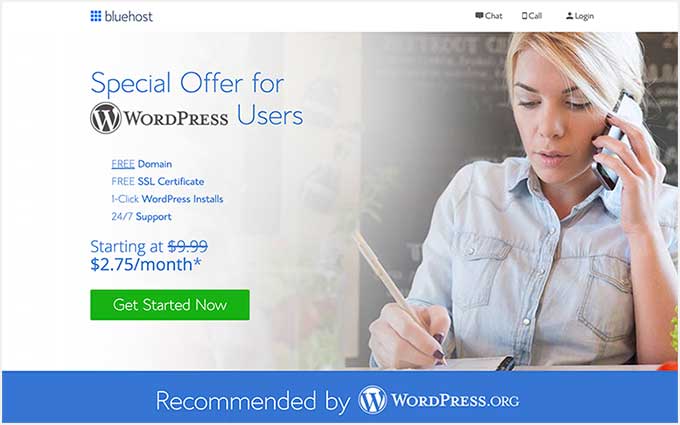
Ini akan membawa Anda ke halaman harga Bluehost, tempat Anda dapat memilih paket hosting untuk bisnis suku cadang mobil Anda.
Kami menyarankan untuk memilih paket Dasar atau Plus, karena ini adalah paket hosting web paling populer di kalangan pembaca kami.

Setelah memilih paket, klik 'Lanjutkan.'
Di layar berikutnya, Anda harus memilih nama domain.
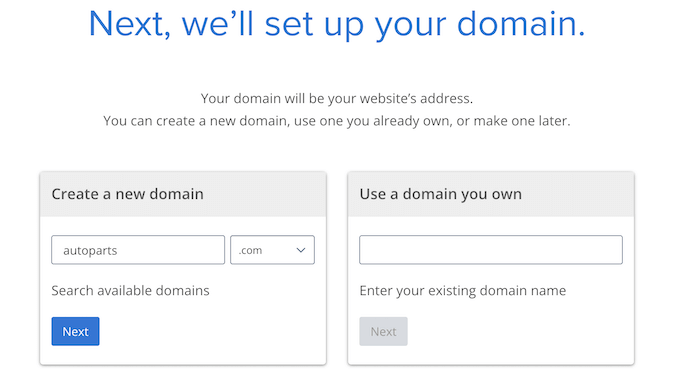
Idealnya, nama domain Anda akan mudah diucapkan, dieja, diingat, dan dikaitkan dengan bisnis Anda. Nama bisnis suku cadang mobil Anda adalah tempat yang tepat untuk memulai, tetapi terkadang domain tersebut mungkin sudah diambil alih oleh situs web bisnis lain.
Dalam hal ini, Anda dapat mencoba memperluas nama domain dengan menambahkan lokasi Anda, apa yang membuat bisnis suku cadang mobil Anda unik, atau beberapa kata kunci tambahan. Jika Anda membutuhkan inspirasi, lihat panduan kami tentang cara memilih nama domain terbaik.
Setelah memilih nama, klik tombol 'Berikutnya' untuk melanjutkan.
Sekarang Anda perlu memberikan informasi akun Anda, seperti nama dan alamat email bisnis Anda. Setelah itu, Anda juga akan melihat tambahan opsional yang dapat Anda beli.
Biasanya kami tidak menyarankan untuk langsung membeli ekstra ini, karena Anda selalu dapat menambahkannya nanti jika bisnis Anda memerlukannya.
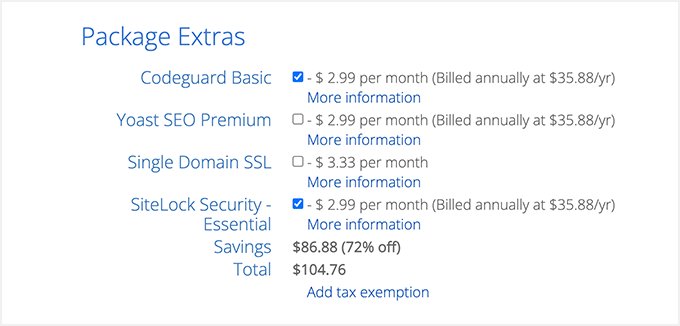
Setelah itu, ketik informasi pembayaran Anda untuk menyelesaikan pembelian.
Setelah beberapa saat, Anda akan mendapatkan email berisi petunjuk tentang cara masuk ke panel kontrol hosting web Anda. Ini adalah dasbor akun hosting Anda, tempat Anda dapat mengelola situs web suku cadang mobil, termasuk mengatur notifikasi email dan meminta dukungan WordPress.
Itu juga tempat Anda akan menginstal perangkat lunak WordPress, jadi mari kita lakukan sekarang.
Langkah 2: Buat Situs WordPress Baru
Jika Anda mendaftar dengan Bluehost menggunakan tautan kami, maka Bluehost menginstal WordPress pada nama domain Anda secara otomatis.
Jika Anda ingin membuat situs web WordPress yang berbeda, lanjutkan dan klik tab 'Situs Saya' di dasbor Bluehost.
Setelah itu, Anda perlu mengklik tombol 'Tambahkan Situs' dan pilih 'Buat Situs Baru.'
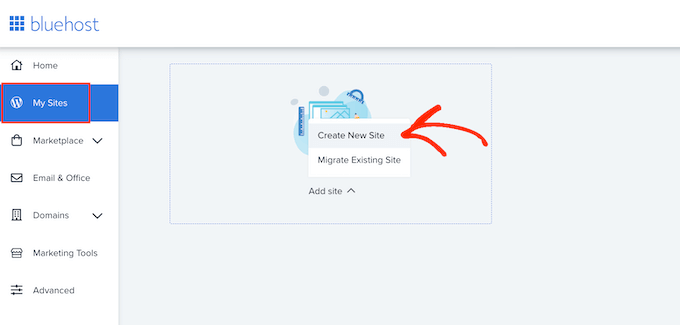
Wisaya Bluehost sekarang akan memandu Anda melalui proses penyiapan.
Pertama, Anda harus mengetikkan judul situs dan tagline opsional.
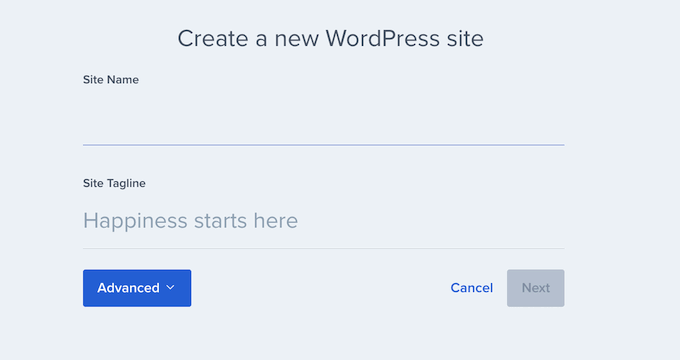
Saat Anda siap, cukup klik tombol 'Berikutnya' untuk melanjutkan.
Setelah itu, Bluehost akan meminta Anda memilih nama domain dan jalur untuk situs web suku cadang mobil Anda. Jika Anda sudah memiliki nama domain, lanjutkan dan pilih dari menu tarik-turun.
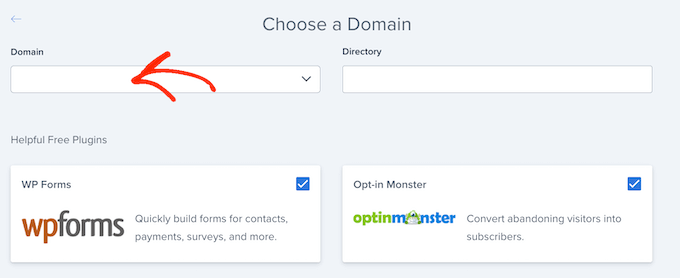
Jika Anda tidak memiliki nama domain, Anda dapat membelinya dengan mengunjungi halaman 'Domain' di dalam dasbor Bluehost.
Setelah memilih nama domain, Anda dapat mengosongkan jalur direktori dan membiarkan Bluehost mengisinya untuk Anda.
Penginstal juga akan menampilkan beberapa plugin yang mungkin ingin Anda instal di situs web suku cadang mobil Anda, termasuk WPForms. Banyak dari ini adalah plugin WordPress yang harus dimiliki yang dapat membantu Anda mengembangkan bisnis dan mendapatkan lebih banyak penjualan, jadi kami sarankan untuk menginstalnya.
Saat Anda siap, klik tombol 'Berikutnya', dan penginstal akan menyiapkan situs web suku cadang mobil Anda. Setelah selesai, Anda akan melihat pesan 'WordPress berhasil diinstal' dengan informasi tentang situs web baru Anda.
Anda sekarang dapat melanjutkan dan mengklik tombol 'Masuk ke WordPress', yang akan membawa Anda ke dasbor admin situs Anda.
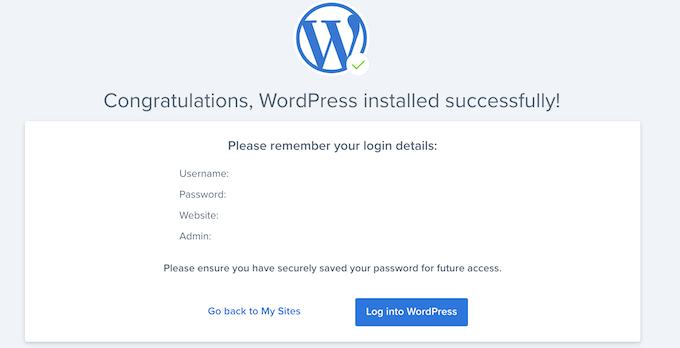
Anda juga dapat masuk ke dashboard WordPress dengan membuka yoursite.com/wp-admin/ di browser web Anda.
Jika Anda menggunakan host situs web WordPress yang berbeda, seperti SiteGround, Hostinger, HostGator, atau Mesin WP, Anda dapat melihat panduan lengkap kami tentang cara memasang WordPress untuk semua penyedia hosting teratas.
Sekarang Anda telah berhasil menyiapkan WordPress, Anda siap untuk mulai membangun situs web suku cadang otomotif Anda.
Langkah 3: Pilih Tema WordPress
Tema WordPress adalah template yang dirancang secara profesional yang mengubah tampilan dan tindakan situs web otomotif Anda.
Secara default, setiap situs WordPress hadir dengan tema dasar. Jika Anda mengunjungi situs web Anda sekarang, maka Anda akan melihat sesuatu seperti gambar berikut.
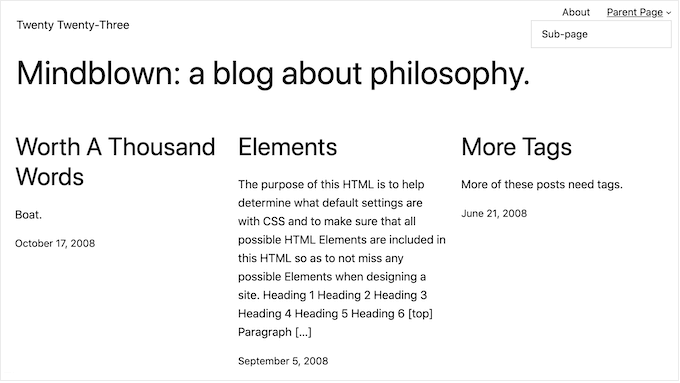
Jika Anda ingin membuat kesan pertama yang bagus dengan pelanggan dan mendapatkan lebih banyak penjualan, maka ada baiknya mengganti tema default WordPress.
Ada banyak tema bisnis WordPress premium dan gratis untuk dipilih. Anda umumnya dapat mengkategorikan ini sebagai tema industri khusus atau tema WordPress multiguna.
Situs web otomotif khas Anda memerlukan fitur khusus, seperti kemampuan menampilkan daftar, dukungan untuk plugin eCommerce populer, dan alat dekoder VIN.
Dengan pemikiran tersebut, masuk akal untuk mencari tema yang dirancang untuk industri mobil. Untuk membantu Anda, kami telah mengumpulkan tema WordPress terbaik untuk dealer mobil dan tema terbaik untuk perbaikan otomatis.
Anda juga dapat menggunakan plugin pembuat situs web dan laman landas seperti SeedProd.
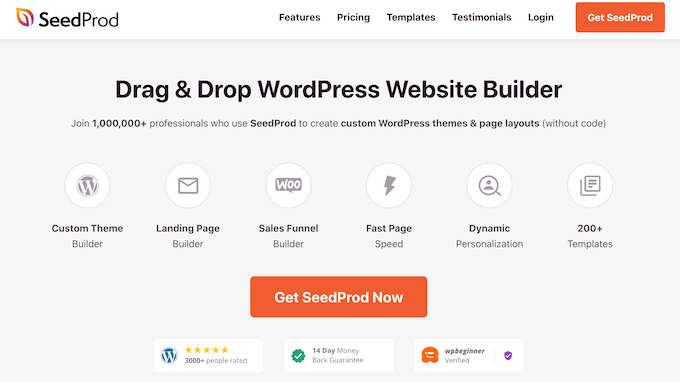
SeedProd adalah pembuat halaman WordPress seret dan lepas terbaik dan dilengkapi dengan templat bawaan yang dapat Anda gunakan untuk membuat situs web suku cadang mobil yang dirancang secara profesional.
Bahkan memiliki template yang dirancang khusus untuk industri mobil.
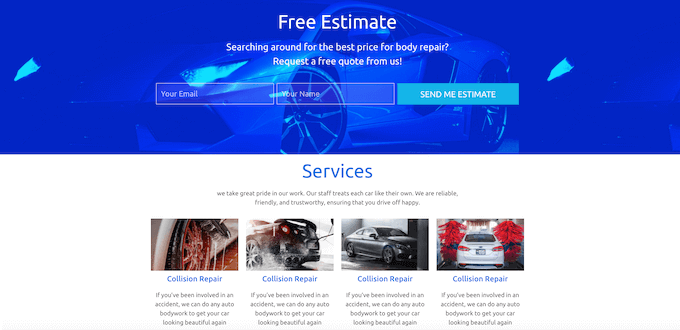
Setelah Anda memilih tema, lihat panduan langkah demi langkah kami tentang cara memasang tema WordPress. Setelah menginstal tema Anda, Anda dapat menyesuaikannya dengan masuk ke Penampilan » Sesuaikan di dasbor WordPress.
Ini akan membuka penyesuai tema, tempat Anda dapat menyempurnakan pengaturan tema dan melihat perubahan Anda secara instan, berkat pratinjau langsung.
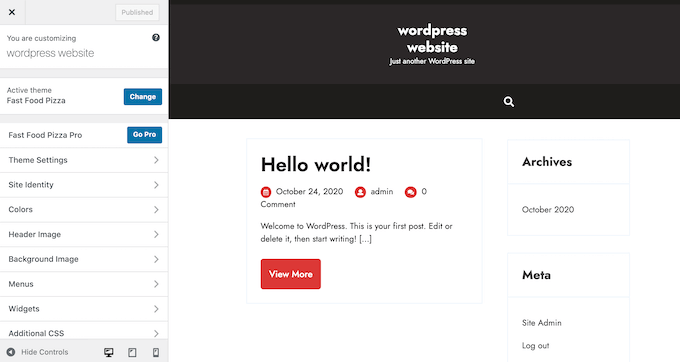
Jika Anda menggunakan salah satu tema pengeditan situs lengkap yang lebih baru, Anda dapat menyesuaikan tema Anda dengan membuka Penampilan » Editor . Ini meluncurkan editor situs lengkap, yang menggunakan blok yang mirip dengan editor konten.
Kiat Pro: Apa pun tema yang Anda gunakan, Anda tidak dapat mengeditnya secara default menggunakan seret dan lepas lanjutan. Oleh karena itu, sebaiknya gunakan pembuat halaman seperti SeedProd sebagai gantinya.
Langkah 4: Buat Halaman Beranda Kustom
WordPress memiliki dua tipe konten default yang disebut posting dan halaman.
Anda biasanya akan menggunakan postingan untuk membuat artikel dan blog. Secara default, beranda akan menampilkan kiriman ini dalam urutan kronologis terbalik, sehingga konten terbaru muncul di bagian atas beranda.
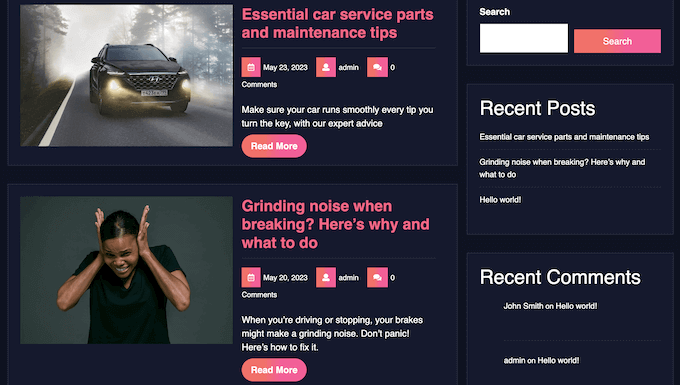
Blogging dapat membantu Anda membangun hubungan yang lebih kuat dengan pelanggan, meningkatkan SEO WordPress, dan mendapatkan lebih banyak lalu lintas ke situs web otomotif Anda.
Misalnya, Anda dapat membagikan kiat tentang cara mendiagnosis masalah umum pada mobil atau blog tentang tren industri terbaru.
Namun, meskipun Anda berencana untuk membuat blog, biasanya Anda tidak ingin menampilkan postingan tersebut di beranda situs web otomotif Anda. Sebagai gantinya, kami sarankan untuk membuat beranda khusus yang memperkenalkan bisnis suku cadang mobil Anda kepada calon pelanggan baru.
Untuk petunjuk langkah demi langkah tentang cara membuat beranda suku cadang mobil yang menarik perhatian, silakan lihat panduan kami tentang cara membuat beranda khusus di WordPress.
Setelah Anda puas dengan tampilan halaman, saatnya untuk mengaturnya sebagai beranda Anda. Untuk melakukan ini, buka Pengaturan »Membaca di dasbor WordPress.
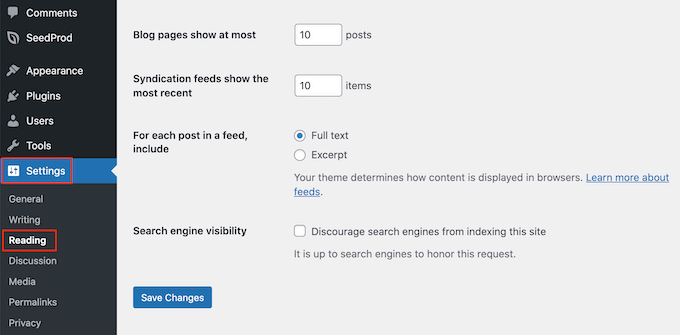
Di layar ini, Anda perlu menggulir ke 'Pengaturan beranda Anda' dan memilih 'Halaman statis'.
Setelah selesai, cukup buka tarik-turun 'Beranda' dan pilih halaman yang ingin Anda gunakan.
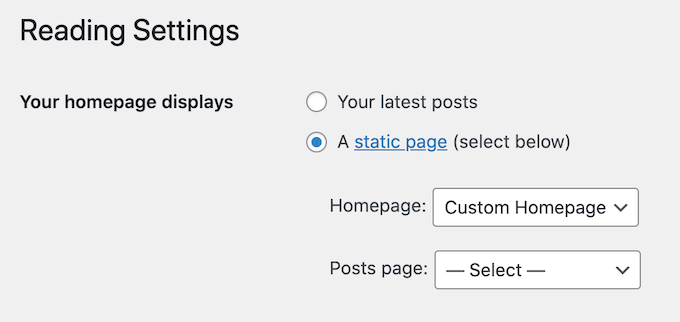
Setelah itu, gulir ke bagian bawah layar dan klik 'Simpan Perubahan'. Sekarang, jika Anda mengunjungi situs web suku cadang mobil Anda, Anda akan melihat beranda baru beraksi.
Jika Anda akan menulis blog, Anda juga harus memastikan untuk membuat halaman blog terpisah untuk menampilkan posting Anda.
Langkah 5: Siapkan Plugin eCommerce
WordPress tidak memiliki fitur eCommerce secara default, jadi Anda memerlukan plugin untuk menjual suku cadang mobil secara online. Cara termudah untuk menjual produk fisik adalah dengan menggunakan WooCommerce.
WooCommerce adalah plugin eCommerce paling populer di dunia dan memiliki semua yang Anda butuhkan untuk menjual suku cadang mobil secara online.
Pertama, Anda perlu menginstal dan mengaktifkan plugin WooCommerce. Jika Anda memerlukan bantuan, silakan lihat panduan kami tentang cara memasang plugin WordPress.
Setelah aktivasi, Anda akan melihat panduan penyiapan WooCommerce. Hal pertama yang perlu Anda lakukan adalah mengetikkan lokasi toko Anda.
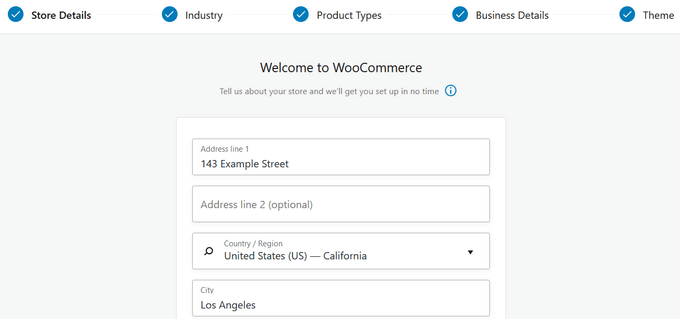
Setelah itu, klik tombol 'Lanjutkan'.
Di layar berikutnya, Anda dapat memilih industri Anda. Karena Anda akan menjual suku cadang mobil secara online, biasanya Anda ingin mencentang kotak di samping 'Lainnya'.
Setelah itu, ketik industri Anda di kolom 'Deskripsi'.
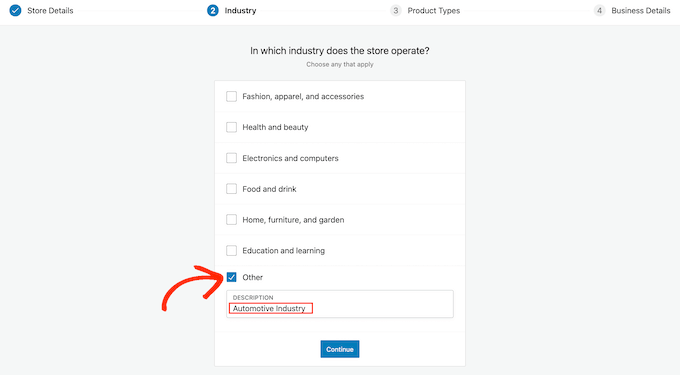
Setelah selesai, klik 'Lanjutkan.'
Anda dapat menggunakan WooCommerce untuk menjual semua jenis produk, termasuk unduhan digital, pemesanan, dan langganan WooCommerce.
Namun, karena Anda menjual suku cadang otomotif, pastikan untuk mencentang kotak 'Produk fisik'.
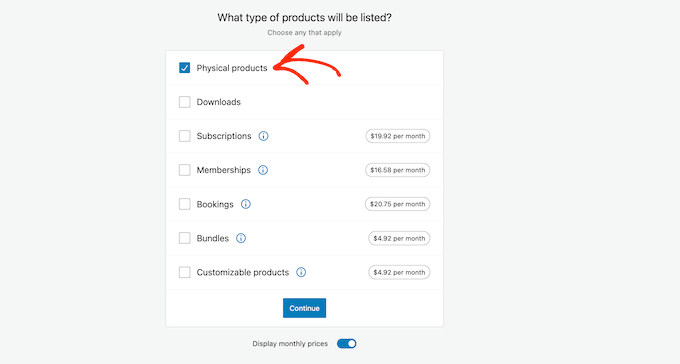
Bila Anda puas dengan informasi yang telah Anda masukkan, klik 'Lanjutkan.'
Setelah selesai, Anda dapat memilih berapa banyak produk yang ingin Anda jual dan apakah saat ini Anda menjual di tempat lain.
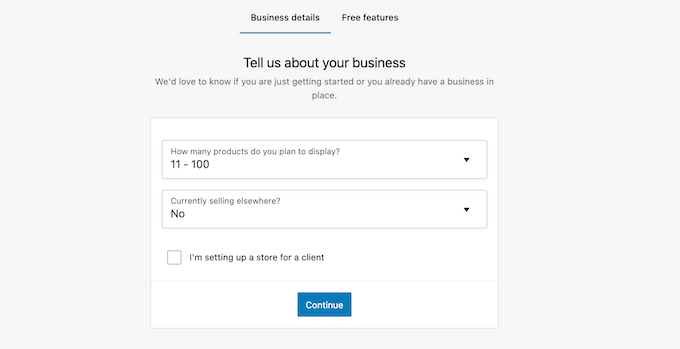
Setelah memasukkan informasi ini, cukup klik tombol 'Lanjutkan'.
Wizard penyiapan sekarang akan merekomendasikan beberapa fitur bisnis yang dapat Anda tambahkan ke toko online Anda. Fitur ini gratis, jadi sebaiknya pilih kotak centang berikut 'Tambahkan fitur bisnis yang disarankan ke situs saya.'
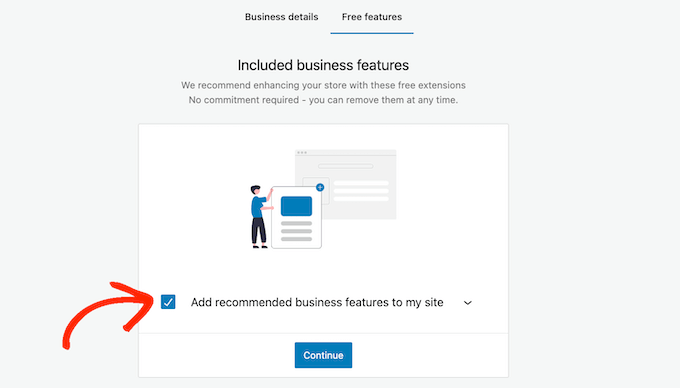
Ketika Anda puas dengan informasi yang Anda masukkan, cukup klik 'Lanjutkan' untuk menyiapkan toko online Anda.
Langkah 6: Siapkan Pengiriman untuk Suku Cadang Mobil Anda
Selanjutnya, Anda dapat menambahkan opsi pengiriman dengan masuk ke WooCommerce » Pengaturan .
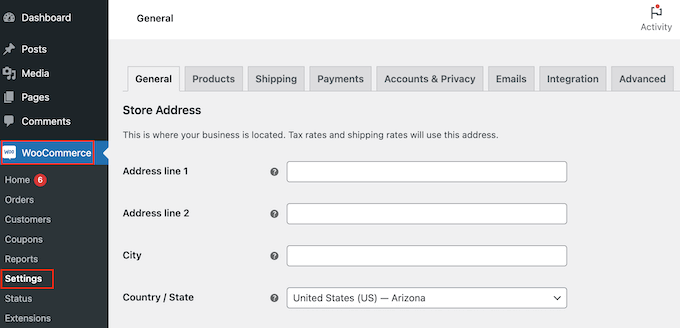
Di sini, Anda perlu mengklik tab 'Pengiriman'.
Setelah selesai, pilih 'Tambahkan zona pengiriman.'
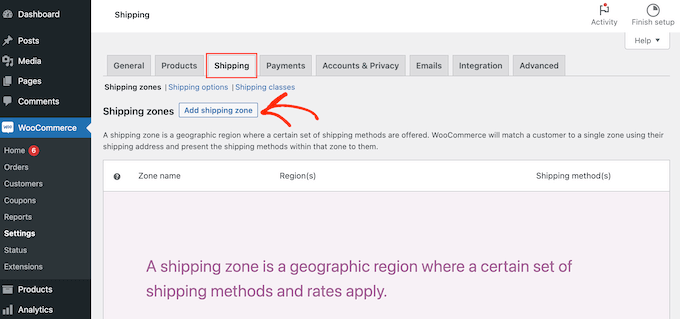
Di layar berikutnya, ketikkan nama zona dan pilih satu atau beberapa wilayah dari menu tarik-turun.
Setelah Anda selesai melakukannya, cukup klik tombol 'Tambahkan metode pengiriman'.
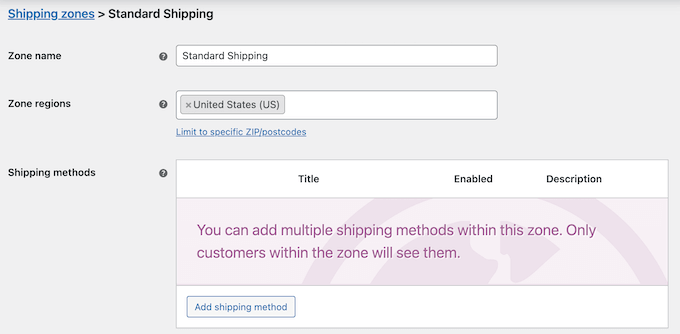
Sekarang, Anda akan melihat berbagai metode pengiriman di menu dropdown. Anda dapat memilih antara tarif tetap, pengiriman gratis, atau bahkan menawarkan penjemputan lokal.

Pilih metode pengiriman pilihan Anda dan klik 'Tambahkan metode pengiriman.'
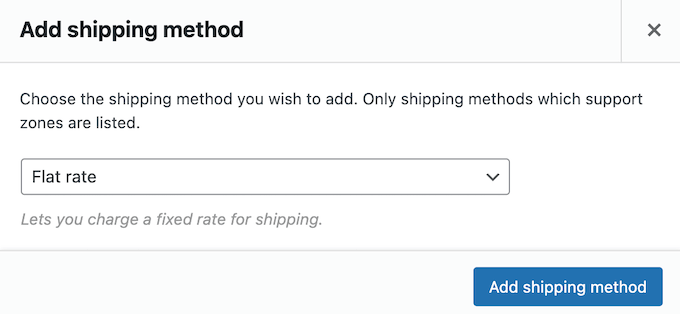
WooCommerce sekarang akan menambahkan metode pengiriman pilihan Anda ke zona pengiriman.
Untuk mengonfigurasi metode pengiriman, cukup arahkan kursor ke atasnya lalu klik tombol 'Edit'.
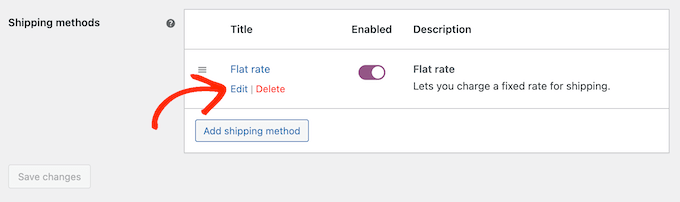
Anda akan melihat sembulan dengan lebih banyak pengaturan yang dapat Anda gunakan.
Pengaturan akan bervariasi tergantung pada metode pengiriman yang Anda pilih. Misalnya, jika Anda memilih 'Tarif tetap', Anda dapat mengubah judul metode, menambahkan status pajak, dan memasukkan total biaya pengiriman.
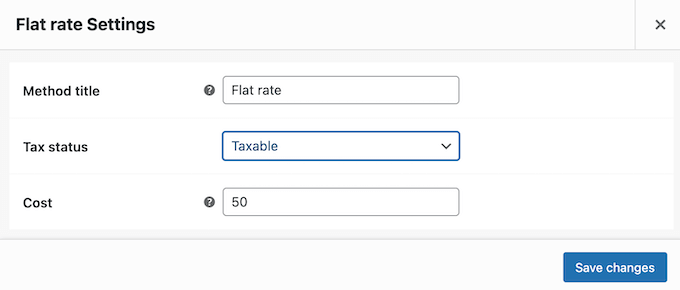
Setelah memasukkan informasi ini, lanjutkan dan klik 'Simpan perubahan'.
Anda dapat membuat zona pengiriman sebanyak yang diinginkan dengan mengulangi langkah-langkah ini.
Langkah 7: Siapkan Pembayaran untuk Bisnis Suku Cadang Mobil Anda
Selanjutnya, Anda perlu menambahkan opsi pembayaran agar pelanggan dapat membeli suku cadang mobil Anda secara online. Untuk memulai, buka WooCommerce » Pengaturan dan pilih tab 'Pembayaran'.
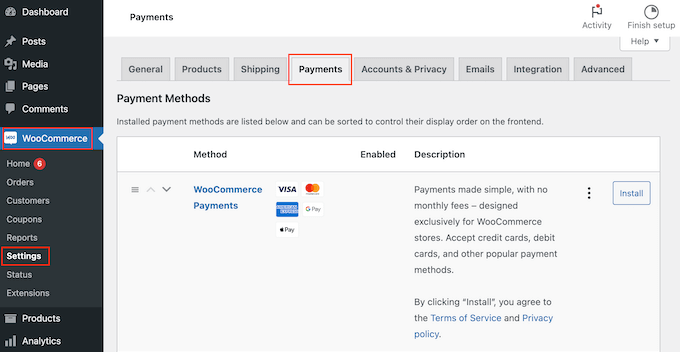
Ini membuka layar dengan semua metode pembayaran berbeda dan gateway pembayaran WooCommerce yang dapat Anda gunakan.
Cukup temukan metode yang ingin Anda aktifkan dan klik tombol 'Selesai penyiapan'.
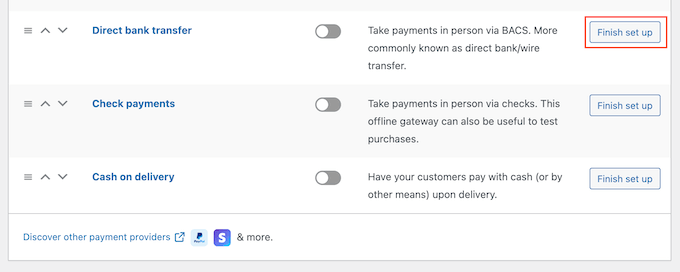
Sekarang Anda dapat menyiapkan metode pembayaran ini dengan mengikuti petunjuk di layar.
Setelah selesai, jangan lupa klik tombol 'Simpan perubahan'.
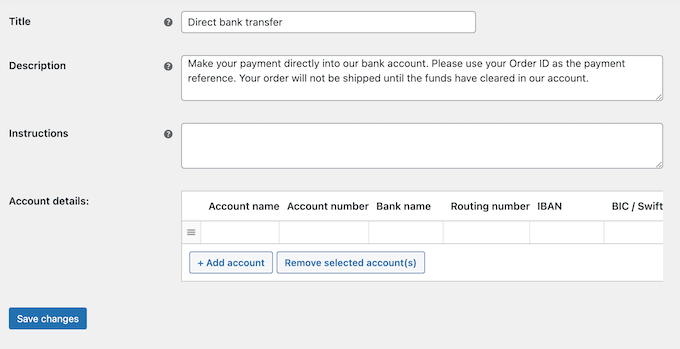
Untuk mengaktifkan metode pembayaran di situs Anda, klik tab 'Pembayaran'.
Kemudian, cukup klik sakelar metode sehingga berubah dari abu-abu (nonaktif) menjadi ungu (diaktifkan).
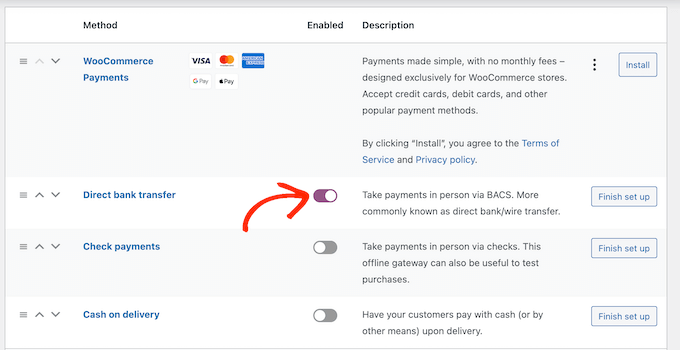
Untuk mendapatkan lebih banyak penjualan di toko online Anda, Anda mungkin ingin menawarkan beberapa metode pembayaran. Misalnya, Anda mungkin menerima pembayaran kartu kredit di situs WordPress Anda, plus pembayaran tunai di tempat.
Untuk menambahkan lebih banyak metode pembayaran, cukup ikuti proses yang sama seperti yang dijelaskan di atas.
Langkah 8: Buat Atribut Produk dan Ketentuan Atribut
Secara default, WooCommerce membuat setiap produk sebagai 'Produk Sederhana'. Namun, Anda mungkin ingin menawarkan suku cadang mobil yang sama untuk beberapa model atau merek.
Cara termudah untuk melakukannya adalah dengan membuat produk variabel. Ini memungkinkan pelanggan untuk mengunjungi satu daftar produk dan kemudian memilih variasi produk yang tepat untuk mobil mereka, seperti yang dapat Anda lihat pada gambar berikut.
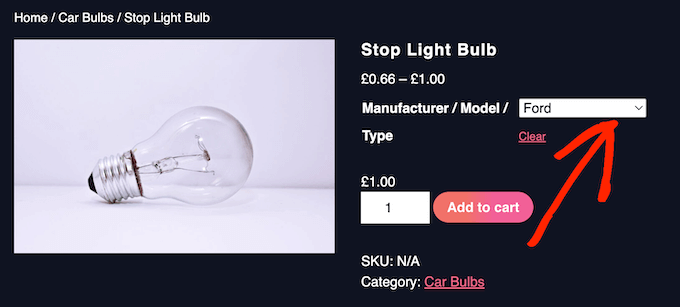
Untuk membuat produk variabel, pertama-tama Anda harus menyiapkan atribut dan istilah atribut.
Misalnya, jika Anda menjual ban, Anda dapat membuat atribut 'Musim' lalu menambahkan 'Musim Dingin' dan 'Musim Panas' sebagai istilah atributnya.
Ini akan memungkinkan pelanggan untuk memilih antara ban musim dingin dan ban musim panas.
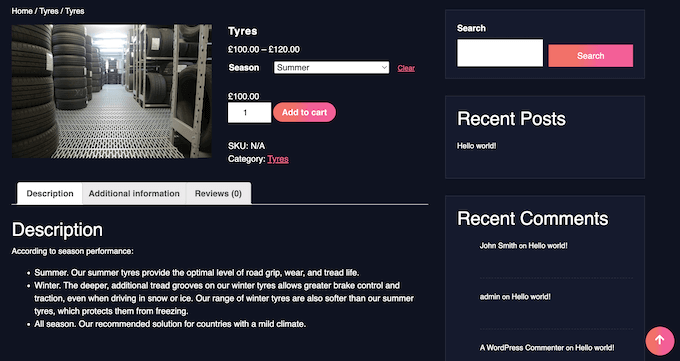
Anda juga dapat membuat atribut 'Model' lalu menambahkan setiap model mobil sebagai istilah atribut.
Dengan menambahkan atribut dan istilah atribut ke toko online Anda terlebih dahulu, Anda akan lebih mudah membuat produk variabel nantinya.
Karena itu, buka Produk » Atribut . Anda sekarang dapat mengetikkan judul untuk atribut ke dalam bidang 'Judul'. Ini akan muncul di halaman produk Anda, jadi pastikan Anda menggunakan sesuatu yang deskriptif.
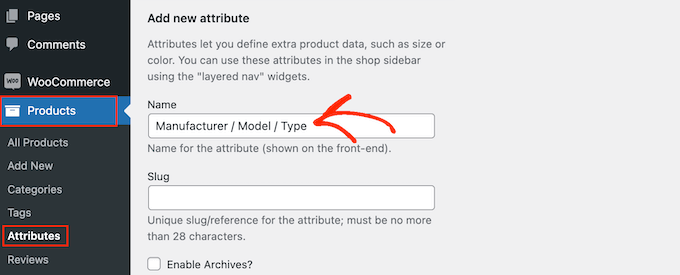
Untuk informasi lebih lanjut tentang topik ini, lihat panduan kami tentang cara menambahkan atribut produk ke WooCommerce.
Bila Anda puas dengan informasi yang Anda masukkan, klik 'Tambahkan atribut.'
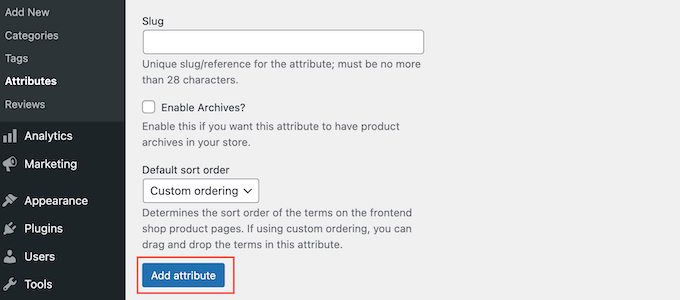
Atribut ini sekarang akan muncul di sebelah kanan layar.
Selanjutnya, lanjutkan dan klik tautan 'Konfigurasikan persyaratan'.
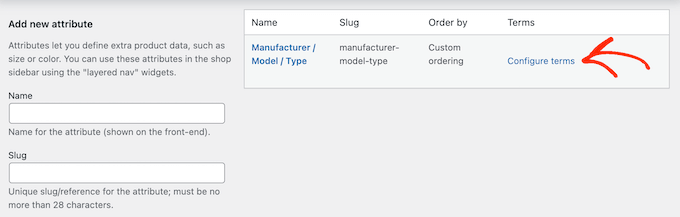
Ini menampilkan layar yang mirip dengan layar atribut utama, tempat Anda dapat mulai menambahkan istilah atribut.
Untuk memulai, ketikkan judul istilah ke dalam bidang 'Nama'.
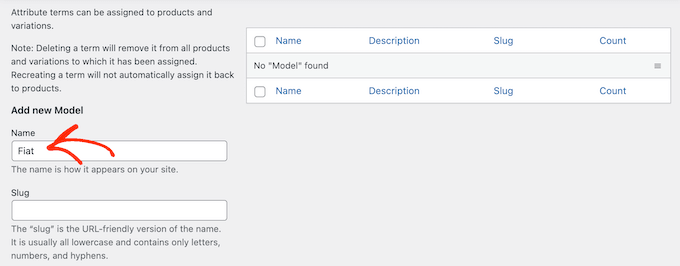
Ketika Anda puas dengan informasi yang telah Anda ketikkan, cukup klik tombol 'Add new…'.
Cukup ulangi langkah-langkah di atas untuk membuat lebih banyak istilah atribut. Anda juga dapat membuat atribut produk sebanyak yang Anda inginkan, lalu menambahkan istilah unik ke atribut tersebut.
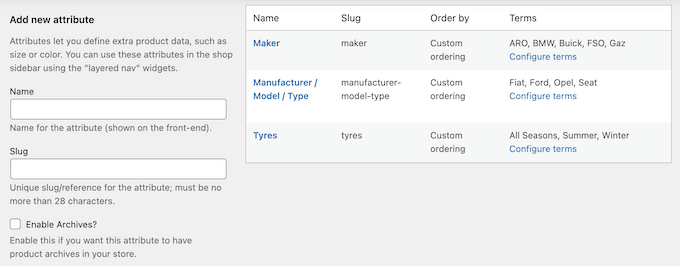
Langkah 9: Tambahkan Produk Suku Cadang Mobil Anda
Setelah membuat beberapa atribut dan istilah produk, Anda siap untuk mulai menambahkan suku cadang mobil ke toko online Anda. Anda dapat menambahkan setiap produk secara manual atau mengimpor produk WooCommerce dari template, file CSV, atau layanan lainnya.
Dalam panduan ini, kami akan menunjukkan kepada Anda cara menambahkan suku cadang mobil ke toko Anda secara manual, jadi mulailah dengan masuk ke Products » Add New .
Di layar ini, mulailah dengan mengetikkan nama produk. Ini akan muncul di bagian atas halaman produk, sehingga pengunjung dapat melihatnya.
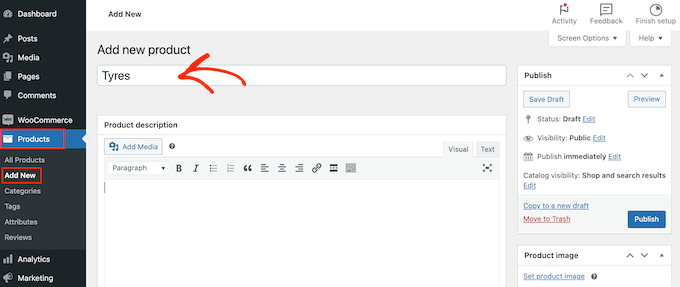
Setelah itu, ketik deskripsi dan tambahkan gambar produk.
Jika Anda ingin menampilkan banyak gambar, Anda dapat mengklik 'Tambahkan gambar galeri produk.' Anda bahkan dapat menambahkan gambar 360 derajat interaktif di WordPress.
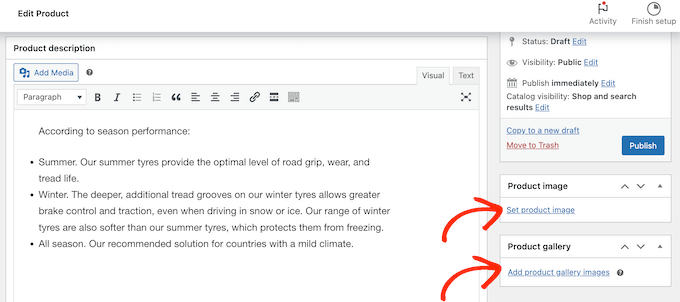
Setelah itu, ada baiknya menambahkan kategori dan tag ke produk. Ini akan membantu pelanggan menemukan produk yang tepat di situs suku cadang mobil Anda, seperti kategori dan tag untuk halaman WordPress.
Cukup klik tautan 'Tambahkan kategori baru', lalu buat kategori baru untuk suku cadang mobil yang Anda tambahkan.
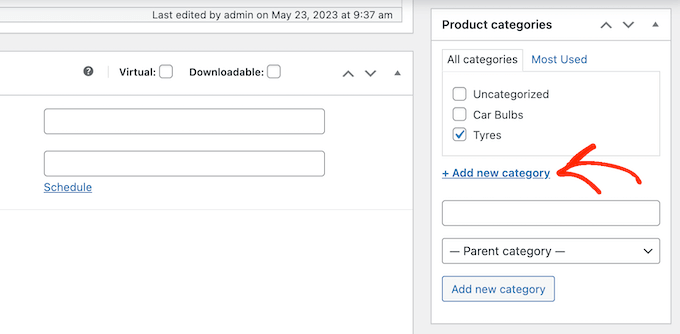
Setelah itu, Anda dapat mengetik setiap tag ke dalam kotak 'Tag produk' dan klik 'Tambah'.
Untuk menambahkan beberapa kategori dan tag produk, cukup ulangi langkah yang sama seperti yang dijelaskan di atas.
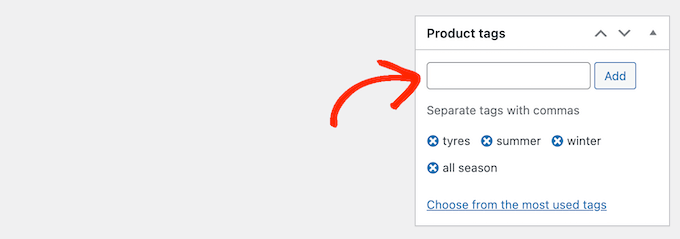
Setelah itu, scroll ke kotak 'Product Data'.
Untuk membuat produk variabel, cukup klik dropdown yang menampilkan 'Produk sederhana' secara default. Kemudian, pilih 'Produk variabel.'
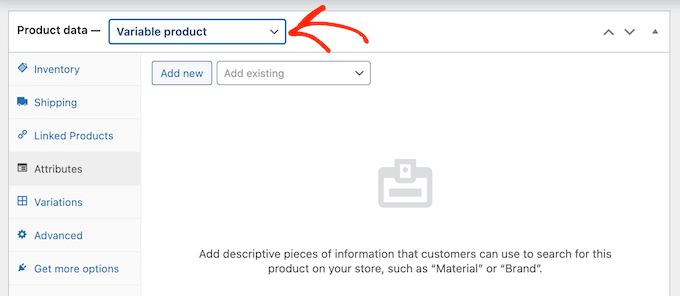
Anda sekarang dapat memilih jenis produk, menambahkan harga, biaya pengiriman, mengelompokkan produk, dan informasi lainnya.
Setelah memasukkan semua informasi ini, Anda siap membuat variasi dengan memilih tab 'Atribut'. Di sini, buka menu tarik-turun 'Tambahkan yang ada'.
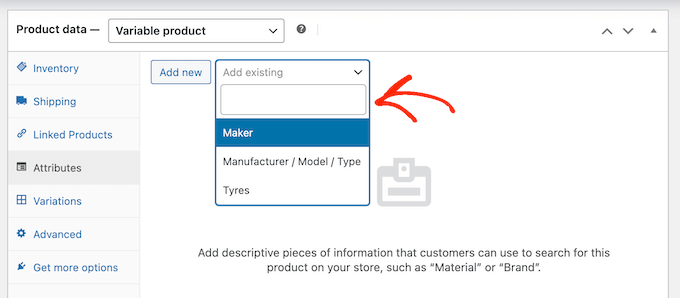
Anda sekarang dapat melanjutkan dan memilih atribut produk yang ingin Anda gunakan.
Di bidang 'Nilai', ketik setiap istilah yang ingin Anda gunakan. Saat istilah yang tepat muncul, klik untuk menambahkannya ke produk.
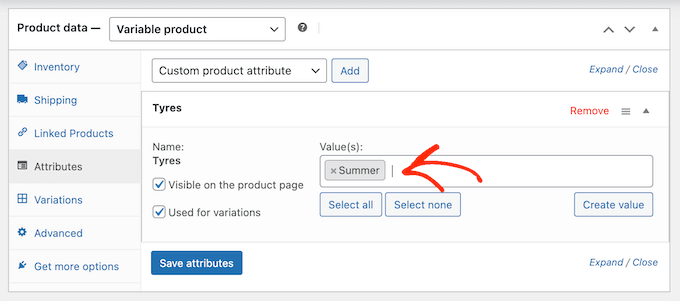
Setelah selesai, klik tombol 'Simpan atribut'.
Untuk menambahkan lebih banyak atribut dan istilah produk, cukup ulangi langkah-langkah di atas.
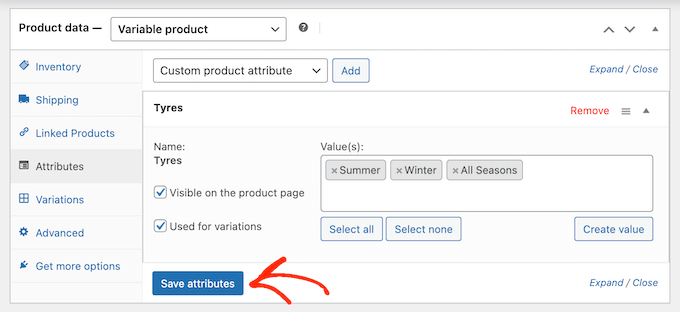
Setelah selesai, klik tab 'Variasi'.
Di layar ini, lanjutkan dan klik 'Hasilkan variasi'.
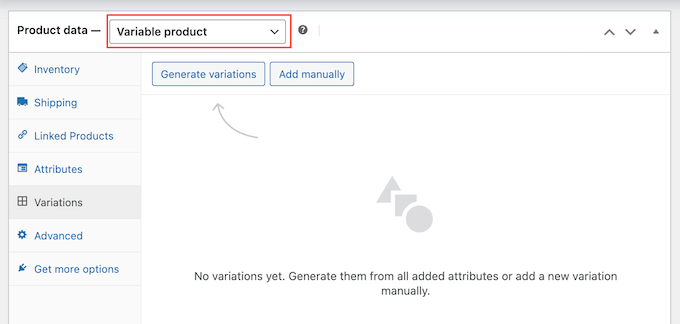
WooCommerce sekarang akan membuat variasi menggunakan semua atribut yang Anda tambahkan ke produk.
Untuk menyiapkan setiap variasi, klik tautan 'Edit'.
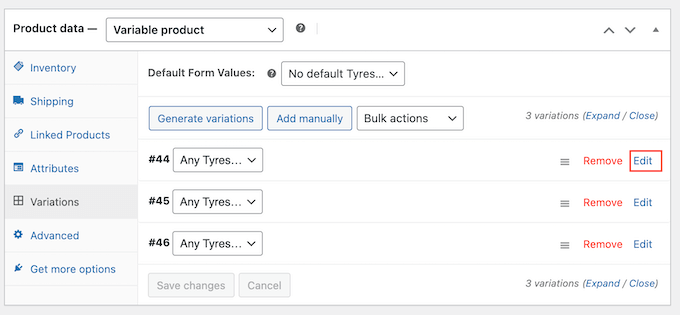
Sekarang Anda dapat menambahkan harga variasi, mengupload gambar, menyetel opsi pengiriman, dan lainnya menggunakan setelan di bagian ini.
Cukup ulangi proses ini untuk mengonfigurasi setiap variasi produk.
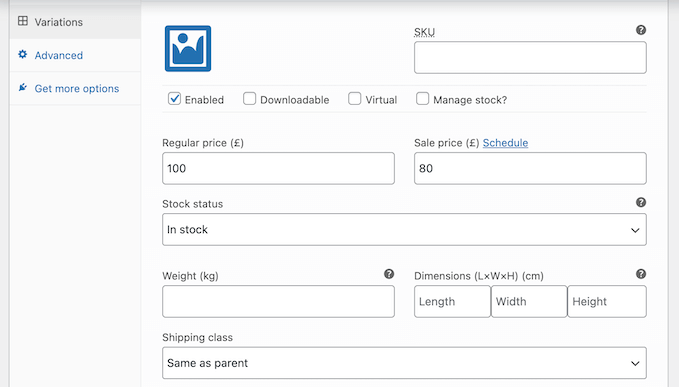
Ada lebih banyak pengaturan yang dapat Anda gunakan untuk menyempurnakan produk variabel. Namun, hanya itu yang Anda butuhkan untuk menambahkan suku cadang mobil ke toko online Anda.
Saat Anda siap untuk menayangkan produk, lanjutkan dan klik tombol 'Publikasikan'.
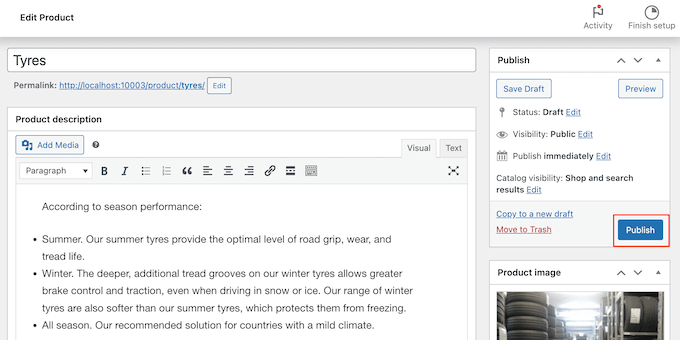
Jika Anda mengunjungi toko online Anda, Anda akan melihat produk variabel secara langsung.
Untuk menambahkan lebih banyak suku cadang mobil ke toko online Anda, cukup ulangi langkah-langkah ini.
Langkah 10: Tambahkan Formulir Hubungi Kami
Pelanggan terkadang perlu berbicara dengan Anda secara langsung. Misalnya, mereka mungkin ingin mengetahui kapan suku cadang tertentu akan tersedia kembali atau mendapatkan saran tentang masalah mekanis.
Meskipun pengunjung dapat menghubungi nomor telepon bisnis Anda, sebaiknya tambahkan formulir kontak ke situs web Anda.
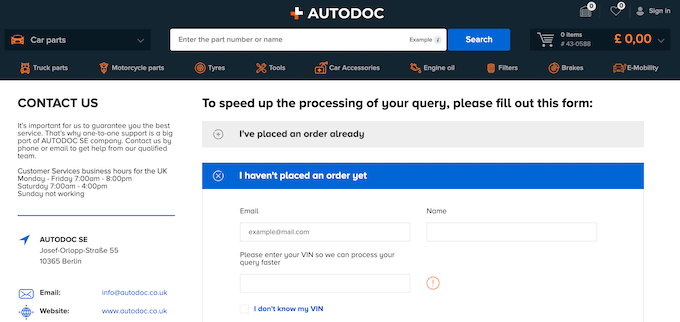
Sebagian besar plugin formulir kontak terbaik hadir dengan perlindungan spam bawaan, jadi Anda tidak akan mendapatkan spam formulir kontak apa pun. Formulir juga akan mengumpulkan informasi yang konsisten, sehingga Anda akan memiliki semua data yang diperlukan untuk menulis balasan yang bermanfaat.
Cara termudah untuk membuat formulir kontak adalah dengan menggunakan plugin WPForms gratis. Plugin ini memiliki template Simply Contact Form bawaan yang dapat Anda sesuaikan dengan cepat menggunakan editor seret dan lepas.
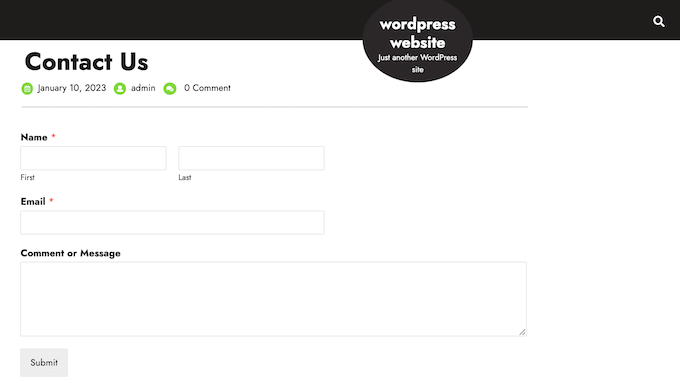
Setelah itu, cukup tambahkan formulir ke halaman, pos, atau area yang siap pakai widget menggunakan blok WPForms yang sudah jadi.
Untuk instruksi terperinci, lihat panduan kami tentang cara membuat formulir kontak di WordPress.
Langkah 11: Tambahkan Menu Navigasi
Setelah menambahkan beberapa konten ke situs web suku cadang mobil Anda, Anda pasti ingin membantu pengunjung menemukan halaman dan postingan tersebut dengan menambahkan menu navigasi.
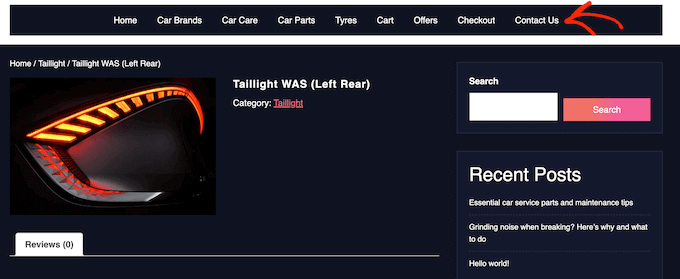
Apa pun tema yang Anda gunakan, mudah untuk menambahkan menu dan submenu ke situs web otomotif Anda.
Untuk panduan lengkapnya, silahkan lihat postingan kami tentang cara menambahkan menu navigasi.
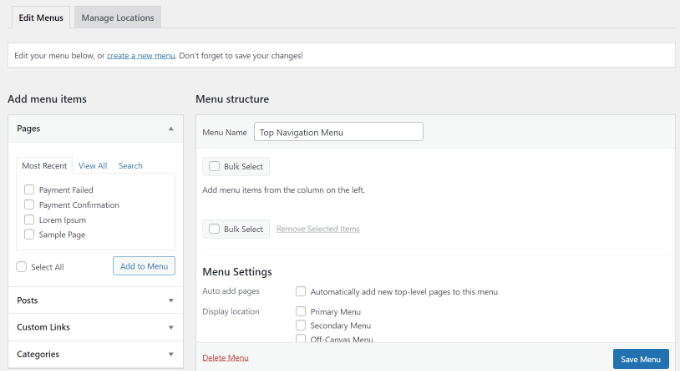
Langkah 12: Buat Pencarian Produk WooCommerce Cerdas
WooCommerce memiliki fitur pencarian bawaan, tetapi tidak terlalu bagus dalam menemukan produk. Itu tidak mencari kecocokan dalam atribut produk, ulasan, bidang khusus, atau deskripsi produk.
Dengan mengganti pencarian default dengan pencarian yang lebih cerdas dan lebih cepat, Anda dapat membantu pelanggan menemukan suku cadang mobil yang tepat yang mereka butuhkan. Ini akan meningkatkan pengalaman pelanggan dan membantu Anda mendapatkan lebih banyak penjualan.
Cara termudah untuk membuat pencarian produk WooCommerce yang cerdas adalah dengan menggunakan SearchWP. SearchWP adalah plugin pencarian WordPress terbaik di pasar dan memberi Anda kendali penuh atas algoritme pencarian WordPress.
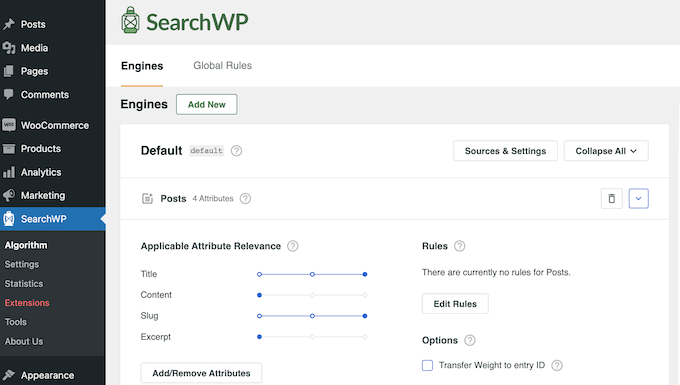
Secara default, SearchWP akan melihat judul produk, konten (deskripsi), slug, dan kutipan (deskripsi singkat) untuk kecocokan.
Plus, Anda dapat menyesuaikan pengaturan SearchWP untuk mencari kecocokan di bidang khusus, taksonomi, ulasan pelanggan, tag produk, dan banyak lagi.
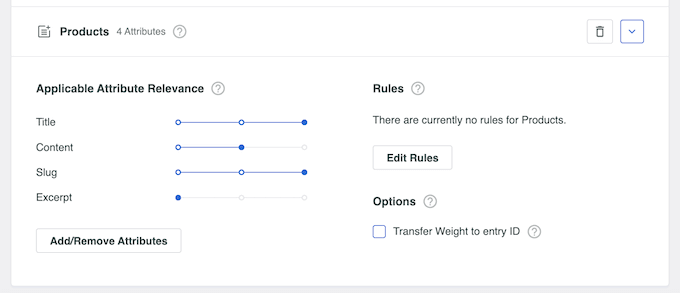
Untuk informasi lebih lanjut, silakan lihat panduan kami tentang cara melakukan pencarian produk WooCommerce yang cerdas.
Langkah 12: Tampilkan Ulasan Pelanggan
Ulasan adalah beberapa cara terbaik untuk mendapatkan kepercayaan pelanggan dan meyakinkan pengunjung untuk membeli suku cadang mobil dari situs web Anda. Lagi pula, kita lebih cenderung membeli barang yang kita lihat dibeli, digunakan, atau direkomendasikan orang lain.
Jika Anda sudah memiliki ulasan di platform seperti Facebook, Yelp, dan Google, maka mudah untuk menampilkannya di situs WordPress Anda menggunakan Smash Balloon Reviews Feed Pro.
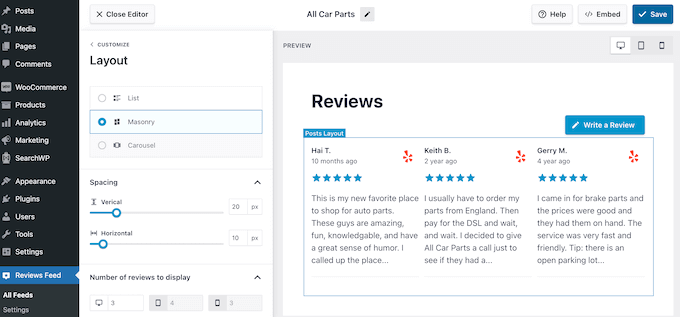
Ulasan Umpan Pro adalah salah satu plugin ulasan pelanggan terbaik untuk WordPress yang dapat Anda gunakan.
Ini akan mengumpulkan ulasan secara otomatis dan kemudian mengaturnya menjadi tata letak yang bagus di situs web otomotif Anda. Anda juga dapat menyesuaikan umpan ulasan sepenuhnya agar sesuai dengan situs Anda.
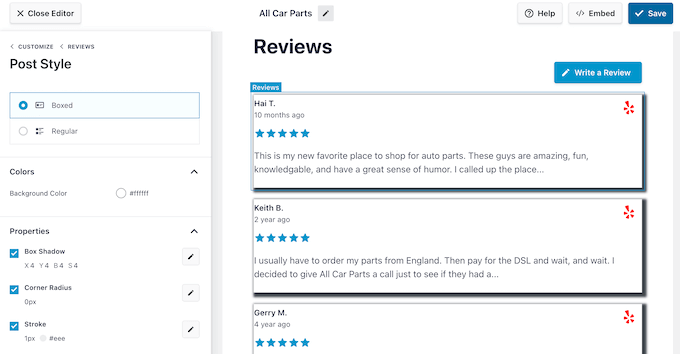
Untuk detail lebih lanjut, silakan lihat panduan kami tentang cara menampilkan ulasan Google, Facebook, dan Yelp.
Kami harap tutorial ini membantu Anda mempelajari cara menjual suku cadang mobil online dengan WordPress. Anda mungkin juga ingin mempelajari cara membuat popup WooCommerce untuk meningkatkan penjualan atau lihat daftar plugin WooCommerce terbaik kami untuk toko Anda.
Jika Anda menyukai artikel ini, silakan berlangganan tutorial video Saluran YouTube kami untuk WordPress. Anda juga dapat menemukan kami di Twitter dan Facebook.
